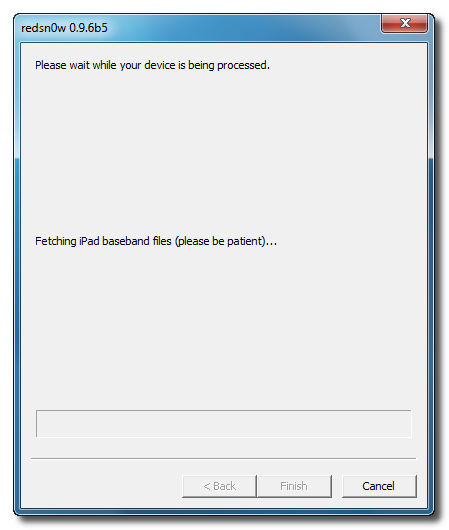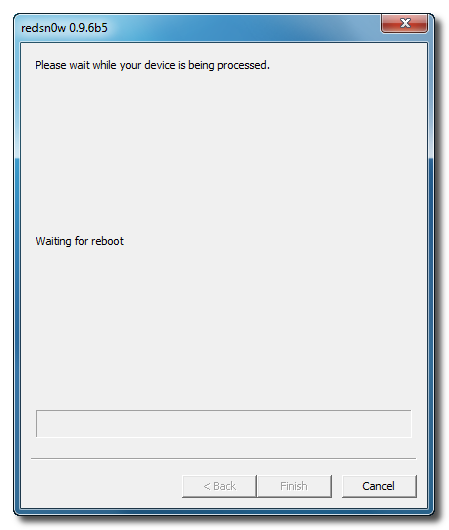Trước khi tiến hành trên thiết bị của mình
bạn phải biết rõ rằng đây là hướng dẫn Jailbreak iPhone 3G iOS 4.2.1 bằng
cách sử dụng RedSn0w trên Windows.
Nếu bạn là người chưa có kình nghiệm, thì hãy chắc chắn rằng đọc kỹ
hướng dẫn trước khi làm. Và một điều nữa là nếu máy bạn là bản Lock thì
hãy chắc chắn bạn có lưu SHSH 4.2.1 cho thiết bị của mình. Cách kiểm tra
và lưu SHSH các bạn có thể tham khảo các bài viết ở Website.
Trong suốt quá trình này Baseband Version của bạn sẽ bị nâng lên phiên bản 06.15. Nếu bạn đang bị kẹt ở 5.14 hoặc 5.15 thì hãy tiếp tục. Nếu bạn chỉ cần Jailbreak thôi thì đừng nên làm cái này nữa. Vui lòng đọc thật kỹ trước khi quyết định có nên thực hiện hay không vì những lý do sau đây:
1. Sẽ không có cách này quay về khi đã lên Baseband 06.15, và cũng sẽ không có cách nào để giấu cái Baseband này đi để cho Apple đừng nhận ra. Và dĩ nhiên là bạn sẽ bị từ chối bảo hành. Nhưng hiện nay thì hầu như 3G đã hết hạn bảo hành. Do vậy bạn không cần lo lắng về điều này.
2. Đối với những Baseband sau này được phát hành nhằm mục đích vá lỗi, thì bạn sẽ không thể cập nhật nó vào thiết bị của bạn được nếu như những phiên bản đó nằm trong cái Series 05.xx (và cũng xin nhắc lại một lần nữa, bạn không được cập nhật phiên bản mới nếu như bạn còn muốn giữ Unlock cho mình).
3. Một khi Fw 4.2.1 kèm với Baseband 06.15 nằm trong iPhone thì bạn sẽ không bao giờ có thể Restore được Firmware gốc (nó sẽ báo lỗi). Bạn sẽ chỉ có thể Restore Fw Custom mà thôi (Nếu bạn là người dùng Unlock, có lẽ bạn đã từng Up Fw Custom rồi).
1. Sẽ không có cách này quay về khi đã lên Baseband 06.15, và cũng sẽ không có cách nào để giấu cái Baseband này đi để cho Apple đừng nhận ra. Và dĩ nhiên là bạn sẽ bị từ chối bảo hành. Nhưng hiện nay thì hầu như 3G đã hết hạn bảo hành. Do vậy bạn không cần lo lắng về điều này.
2. Đối với những Baseband sau này được phát hành nhằm mục đích vá lỗi, thì bạn sẽ không thể cập nhật nó vào thiết bị của bạn được nếu như những phiên bản đó nằm trong cái Series 05.xx (và cũng xin nhắc lại một lần nữa, bạn không được cập nhật phiên bản mới nếu như bạn còn muốn giữ Unlock cho mình).
3. Một khi Fw 4.2.1 kèm với Baseband 06.15 nằm trong iPhone thì bạn sẽ không bao giờ có thể Restore được Firmware gốc (nó sẽ báo lỗi). Bạn sẽ chỉ có thể Restore Fw Custom mà thôi (Nếu bạn là người dùng Unlock, có lẽ bạn đã từng Up Fw Custom rồi).
Đừng cập nhật Baseband 06.15 nếu không cần thiết! chỉ làm việc này nếu bạn cần Unlock và hiện tại đang bị kẹt ở 5.14 hoặc 5.15, và dĩ nhiên là chúng tôi xem rằng bạn chấp nhận rủi ro đã đề cập ở trên khi làm việc này. Đó là những cảnh báo của Dev Team. Nhưng hiện nay chúng tôi thấy rằng các phiên bản Resn0w dùng để Jailbreak đã hoàn thiện và ít khi gặp lỗi nếu bạn làm đúng.
Bây giờ chúng ta tiến hành Jailbreak.Bước 1:
Tạo 1 thư mục ngoài màn hình máy tính của Bạn có tên là Pwnage
Download RedSnow 0.9.14b2 tại đây hoặc tại đây (Nên chọn phiên bản mới nhất)và chép nó vào thư mục Pwnage ở trên, và Download FW 4.2.1 và cũng chép nó vào thư mục trên.
Bạn có thể download FW 4.2.1 cho 3G tại đây. Hoặc tại đâyGiải nén RedSn0w.zip cũng vào trong thực mục Pwnage.
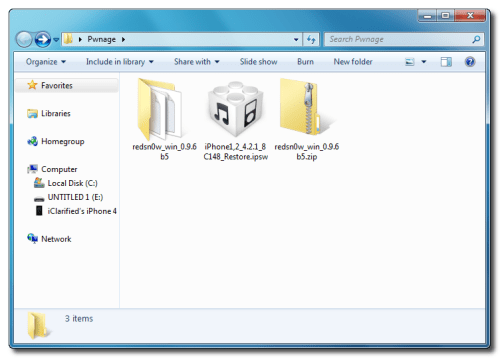
Bước 2:
Kết nối iPhone với máy tính và bật iTunes lên.

Chọn vào iPhone của Bạn từ list bên trái của iTunes. Nhấn phím Shift trên máy tính và nhấp chuột vào nút Restore trên iTunes. Nên nhớ là Restore thì iPhone của Bạn sẽ bị mất hết tất cả dữ liệu nhé.
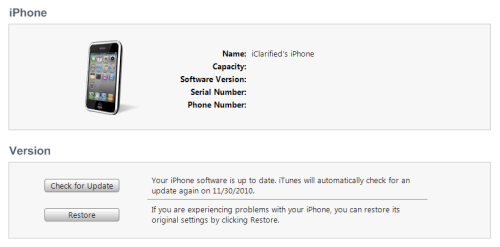
Tìm đến Folder Pwnage trên Desktop và chọn Firmware 4.2.1 mà bạn đã Down về trước đó. Click vào nút Choose để tiếp tục.
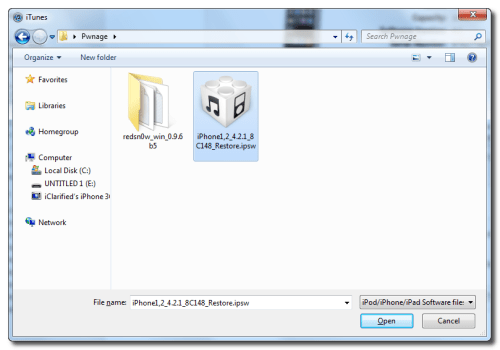
Bước 3:
Khi Itunes hoàn tất việc Update Firmware cho iPhone, bạn mở Folder Pwnage trên Desktop rồi cho chạy Redns0w mà bạn đã giải nén trước đó.
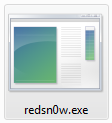
Bước 4:
Khi Redsn0w đã chạy thì nhấp chuột vào nút Browse.

Bước 5:
Chọn Firmware 4.2.1 có đuôi là .ipsw trong thư mực Pwnage trên Desktop mà Bạn đã Down trước đó và click chọn nút Open.
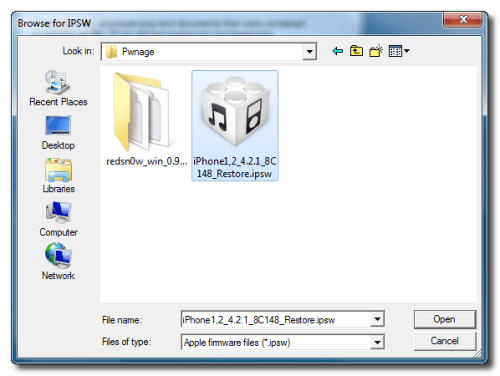
Bước 6:
Khi RedSn0w đã nhận dạng thành công Firmware thì nhấn nút Next để tiếp tục.
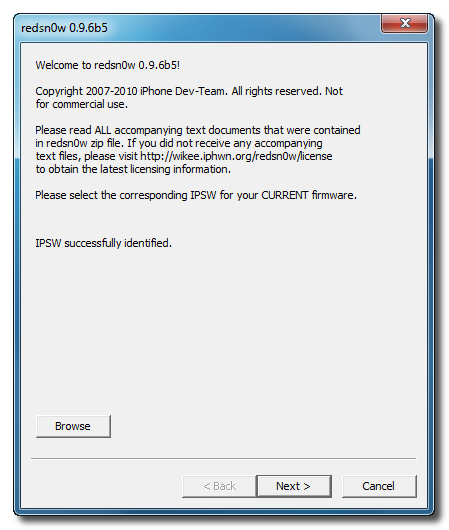
Bước 7:
Bây giờ thì RedSn0w sẽ chuẩn bị để Jailbreak.
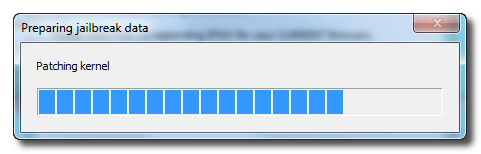
Bước 8:
Từ cửa sổ này Bạn có thể chọn một số tùy chọn cho việc Jailbreak mà Bạn muốn.
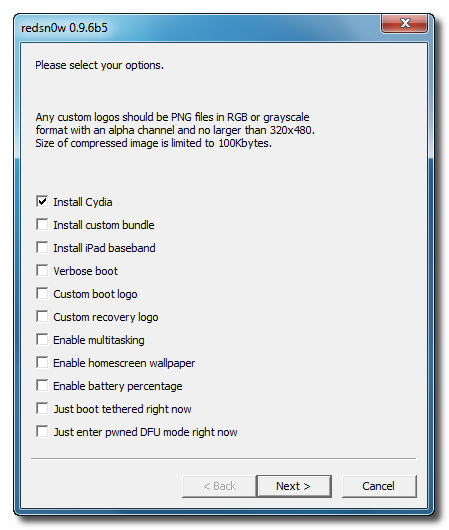
Verbose boot sẽ thể hiện thông tin một cách chi tiết khi bạn Boot máy và
nhìn chung thì cái này chỉ phù hợp cho dân lập trình hoặc người dùng
có kiến thức.
Bạn phải check vào ô Cydia. Trong bài hướng dẫn này thì tôi cũng chọn luôn Custom Boot Logo và Custom Recovery Logo.
Khi bạn click vào Custom Logo thì chương trình sẽ yêu cầu bạn đưa Logo của bạn vào. Tìm đến File Logo của bạn rồi Click nút Open.
Bạn phải check vào ô Cydia. Trong bài hướng dẫn này thì tôi cũng chọn luôn Custom Boot Logo và Custom Recovery Logo.
Khi bạn click vào Custom Logo thì chương trình sẽ yêu cầu bạn đưa Logo của bạn vào. Tìm đến File Logo của bạn rồi Click nút Open.
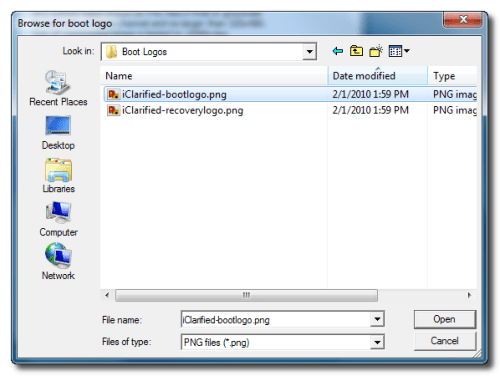
* Bạn cần lưu ý quy định của boot logo là: chuẩn màu RGB hoặc xám với kích thước phải nhỏ hơn 320x480
Chú ý rằng RedSn0w có thể kích hoạt chạy đa nhiệm, Kích hoạt tính năng Homescreen Wallpaper, và hiển thị phần trăm pin. Nếu bạn không cần xử lý đa nhiệm, chúng tôi sẽ khuyên bạn nên bỏ chọn nó vì nó làm cho iPhone 3G của bạn chạy rất chậm.
Nếu bạn đã đọc các cảnh báo ở trên và vẫn còn muốn tiếp tục cập nhật baseband 06.15 của iPad để Unlock thì bạn có thể Check vào Install iPad Baseband và Click vào Install Cydia và Click Yes để xác nhận việc này.
Chú ý rằng RedSn0w có thể kích hoạt chạy đa nhiệm, Kích hoạt tính năng Homescreen Wallpaper, và hiển thị phần trăm pin. Nếu bạn không cần xử lý đa nhiệm, chúng tôi sẽ khuyên bạn nên bỏ chọn nó vì nó làm cho iPhone 3G của bạn chạy rất chậm.
Nếu bạn đã đọc các cảnh báo ở trên và vẫn còn muốn tiếp tục cập nhật baseband 06.15 của iPad để Unlock thì bạn có thể Check vào Install iPad Baseband và Click vào Install Cydia và Click Yes để xác nhận việc này.
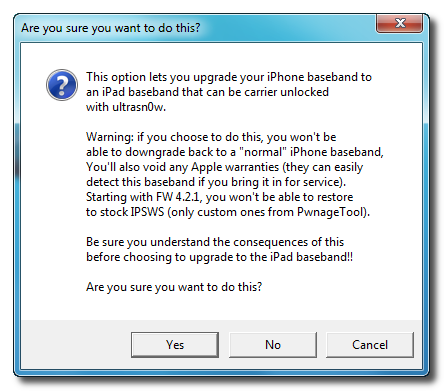
Click vào nút Next để tiếp tục.
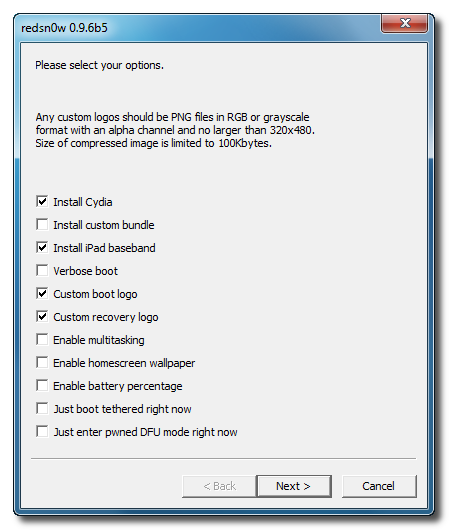
Bước 9:
Cắm iphone vào máy vào phải tắt hẳn nguồn và nhấn Next để tiếp tục.
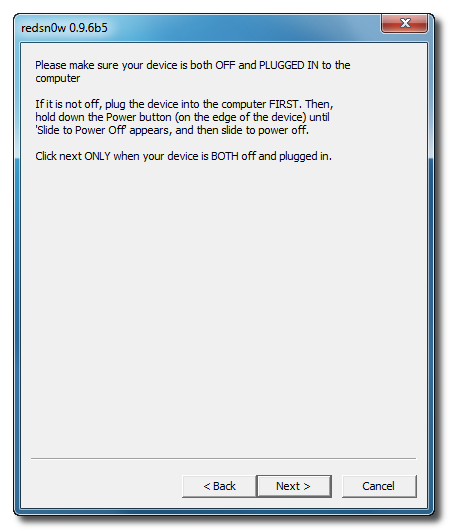
Bước 10:
RedSn0w sẽ hướng dẫn Bạn các bước thực hiện để đưa iPhone của Bạn vào chế độ DFU. Bạn chỉ cần làm theo như sau:
Nhấn và giữ nút Power 3 giây.
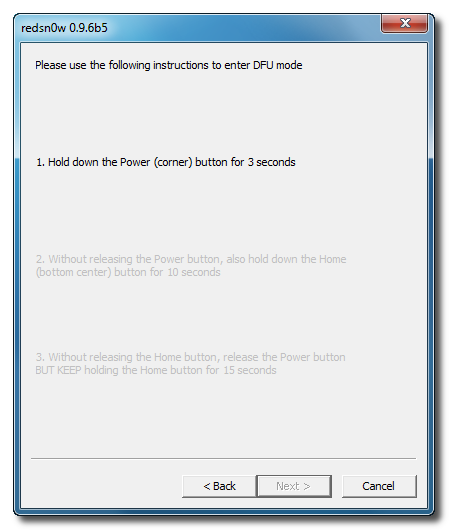
Giữ tiếp nút Power và nhấn giữ thêm nút Home trong vòng 10 giây.
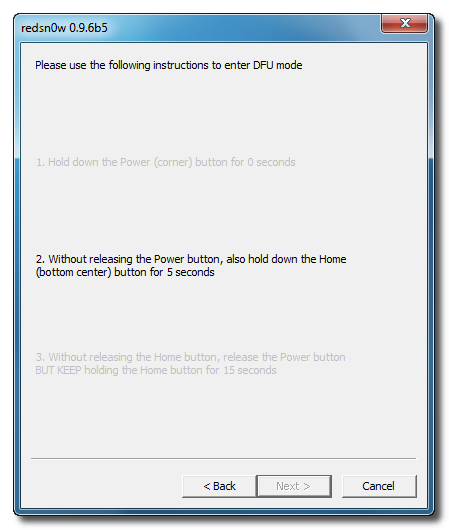
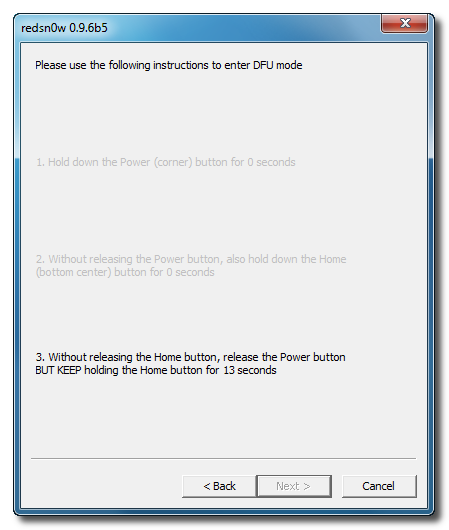
Bước 11:
Đến bước này thì Redsn0w sẽ download baseband của iPad và iPhone sẽ được khởi động lại.
Bước 12:
Redsn0w sẽ bắt đầu Upload RAM Disk và Kernel mới cho iPhone.
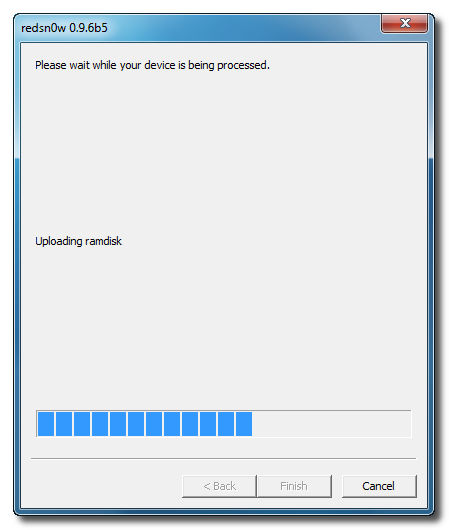
Bước 13:
Khi việc này hoàn tất thì Redsn0w sẽ thông báo hoàn tất. Nhấp chuột vào
nút Finish. Khi iPhone khởi động xong (mất khoảng 5 phút) thì nó đã
được Jailbreak kèm theo biểu tượng Cydia trên màn hình Springboard
iPhone của Bạn.
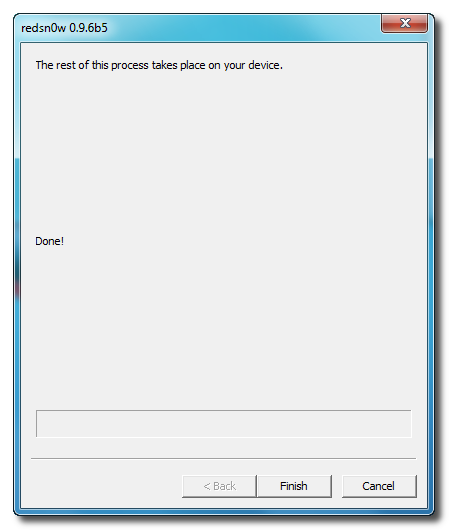
LƯU Ý:
Nếu bạn không thể chạy Redsn0w trong Windows Vista hoặc Windows 7,8 thì nhấn phải chuột vào nó rồi quy định quyền Administrator khi chạy và đặt chế độ chạy trong môi trường Windows XP.
Chú Ý: Bước này áp dụng nếu iPhone của bạn là Lock. Còn Word thì không cần thiết.
Sau khi hoàn tất hai giai đoạn trên:
- Restore
- Jailbreak
Giờ là bước Unlock(Mở mạng).
Ta tiến hành:
- Mở Wifi lên.
- Mở Cydia lên bằng cách chạm vào Cydia ngoài màn hình SpringBoard
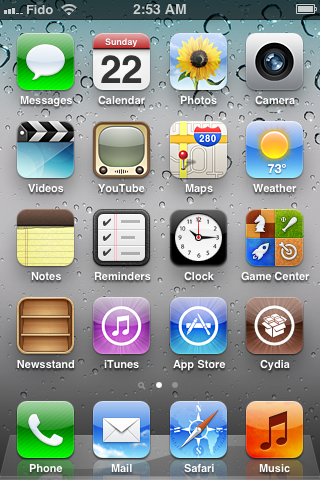
- Chọn vào thẻ Manage từ phía dưới màn hình của Cydia.
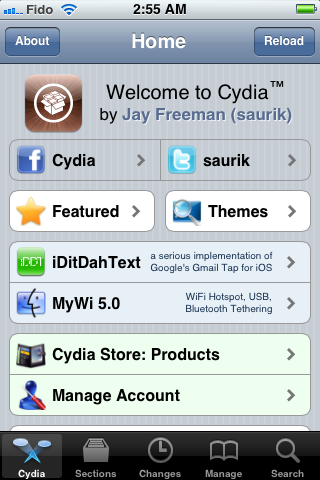
- Và nhấn chọn vào chữ Sources rất to ở giữa.
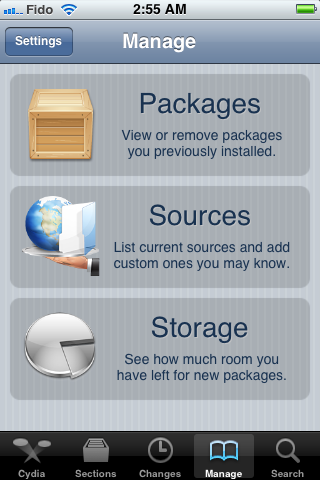
- Đến đây bạn chú ý: Thông thường khi tiến hành cài Cydia cho Iphone thì mặc định Soures đã có Dev Team (http://repo666.ultrasn0w.com/).
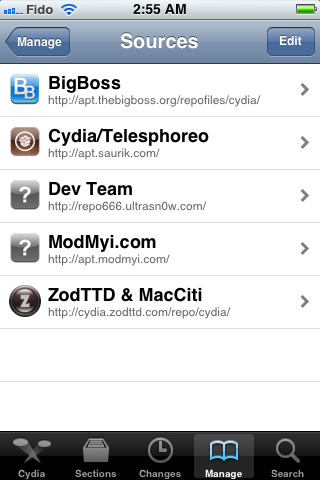
Nếu trường hợp không có thì bạn tiến hành Add Soures này vào:
- Chọn vào nút Edit ở góc trên bên phải của màn hình.
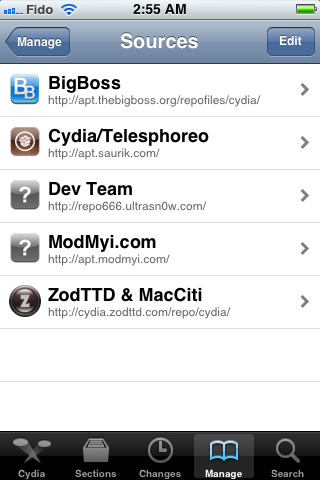
- Nhấn chọn vào nút Add xuất hiện ở góc trái bên trên màn hình.

Gõ vào http://repo666.ultrasn0w.com/ và nhấn vào nút Add Source. Nếu Cydia hỏi thì nhấn OK.
- Nhấn chọn vào nút Return to Cydia sau khi Add thành công.
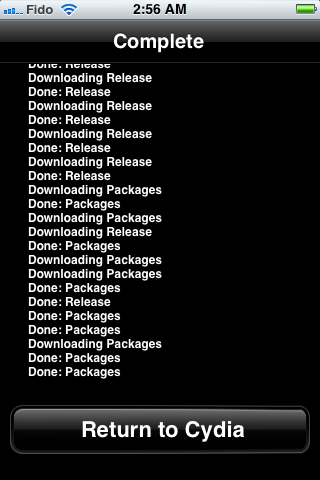

- Nhấn vào nút Instal, Sau đó nhấn vào Confirm
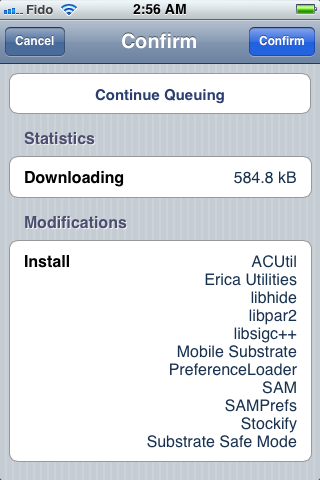
- Qua trình cài đặt diễn ra và thành công. Nhấn vào Reboot Device

Như vậy là kết thúc quá trình Unlock cho iPhone. Giờ bạn có thể dùng với Sim của mình.
P/S: Sau khi tiến hành các bước trên.
iPhone của bạn đã hoàn chỉnh. Nhưng trong quá trình tiến hành có thể gặp
lỗi. Do vậy khi gặp lỗi hãy tiến hành tìm hướng dẫn khắc phục. Nếu
Unlock không thành công thì có thể làm lại các bước trên một cách chính
xác. Các bạn chú ý ở BƯỚC 9 nếu không xuất hiện Next thì hãy đưa thẳng
máy về DFU như HD ở BƯỚC 10. Đưa về DFU có thể tắt nguồn hoặc không cần
nếu bạn muốn.Trong hướng dẫn trên áp dụng cho RedSn0w 0.9.6b5 nhưng hiện
nay đã có phiên bản mới nhất nên các bạn cứ tải phiên bản mới nhất và
làm tương tự như hướng dẫn.